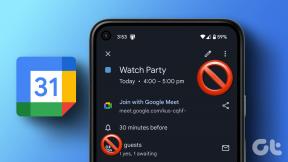Perbaiki Panel Kontrol NVIDIA Hilang di Windows 10
Bermacam Macam / / May 19, 2022

Baik itu untuk gamer yang rajin atau pengguna komputer biasa, kartu grafis NVIDIA selalu memiliki tempat khusus. Aplikasi GPU ini dikembangkan dan diluncurkan oleh perusahaan NVIDIA, produsen produk teknologi terkemuka di dunia. Umumnya, NVIDIA GPU ditambahkan ke sistem Anda untuk mengalami kinerja tinggi dan grafis yang kuat. Di sini, aplikasi Panel Kontrol NVIDIA memungkinkan Anda untuk mengontrol dan mengakses pengaturan, properti, dan fungsi kartu grafis. Tetapi apa yang terjadi ketika Anda tidak dapat membuka atau bahkan menemukan aplikasi panel kontrol NVIDIA secara tiba-tiba? Itu membuat Anda khawatir. Singsingkan lengan baju semua orang yang berjuang dengan masalah ini! Artikel ini akan memandu Anda untuk memperbaiki panel kontrol NVIDIA yang hilang pada masalah Windows 10. Jadi, lanjutkan membaca untuk memperbaiki masalah pengaturan tampilan panel kontrol NVIDIA yang hilang.

Isi
- Cara Memperbaiki Panel Kontrol NVIDIA Hilang di Windows 10
- Metode 1: Kembalikan Pembaruan Windows
- Metode 2: Perlihatkan Panel Kontrol NVIDIA
- Metode 3: Mulai ulang Layanan NVIDIA
- Metode 4: Perbarui Driver Grafis NVIDIA
- Metode 5: Buka Panel Kontrol NVIDIA secara manual
- Metode 6: Jangan Overclock GPU
- Metode 7: Ubah Pengaturan Kompatibilitas
- Metode 8: Instal Ulang Driver Grafis NVIDIA
- Kiat Pro: Cara Memasang Aplikasi Panel Kontrol NVIDIA
Cara Memperbaiki Panel Kontrol NVIDIA Hilang di Windows 10
Berbagai alasan dapat dicantumkan untuk aplikasi Panel Kontrol NVIDIA yang hilang di Windows 10. Tetapi perhatikan bahwa alasan ini bukan penyebab langsung dari masalah yang berarti hanya kemungkinan hasil atau skenario yang mengarah ke masalah ini yang dikompilasi bersama.
- Kehadiran driver usang, rusak, atau tidak kompatibel menyebabkan kesalahan pada kartu grafis Anda.
- Pembaruan Windows 10 terbaru mungkin tidak kompatibel dengan Driver NVIDIA. Jadi, Anda perlu memutarnya kembali ke versi sebelumnya.
- Ketika file rusak di aplikasi Panel Kontrol NVIDIA, itu menjadi rusak.
- Bug dan kesalahan umum lainnya dapat menyebabkan masalah dengan masalah khusus ini.
Sebelum melangkah lebih jauh, pastikan untuk memeriksa apakah Anda memiliki chip NVIDIA yang terpasang di PC Anda. Terapkan langkah-langkah yang diberikan di bawah ini untuk memeriksa keberadaan aplikasi Windows 10 Panel Kontrol NVIDIA melalui layanan pengelola tugas.
1. tekan Ctrl + Shift + tombol Esc bersama-sama untuk membuka Pengelola tugas.
2. pada Pengelola tugas jendela, alihkan ke Pertunjukan tab dan pilih GPU 0 atau GPU 1 di panel kiri.
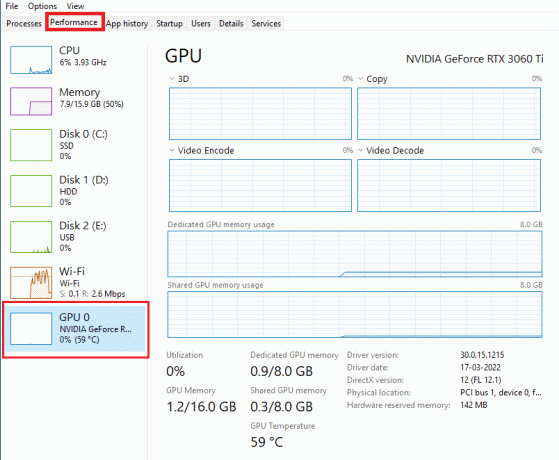
3. Di panel kanan GPU, lihat nama model kartu grafis ada di sudut kanan atas halaman. Jika dimulai dengan NVIDIA, maka Panel Kontrol NVIDIA harus tersedia di komputer Anda.
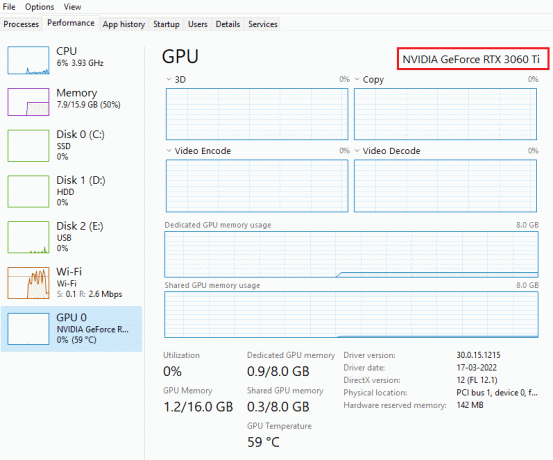
Setelah pemeriksaan, jika driver NVIDIA memberi Anda kehadirannya dan hanya Panel Kontrol NVIDIA yang hilang maka Anda dapat mengikuti metode pemecahan masalah yang disebutkan di bawah ini untuk memperbaiki masalah ini.
Metode 1: Kembalikan Pembaruan Windows
Perhatian untuk memperbarui sistem operasi Windows 10 Anda adalah upaya yang patut dihargai. Namun terkadang driver grafis Anda mungkin tidak kompatibel dengan rilis terbaru atau versi Windows yang ditingkatkan. Dengan demikian, kembalikan pembaruan windows terbaru Anda dari sistem Anda untuk menyelesaikan panel kontrol NVIDIA yang hilang masalah Windows 10.
1. tekan Tombol Windows + I peluncuran Pengaturan.
2. Pilih Pembaruan & Keamanan.

3. Pilih Pemulihan dari panel kiri.
4. Klik Memulai tombol.
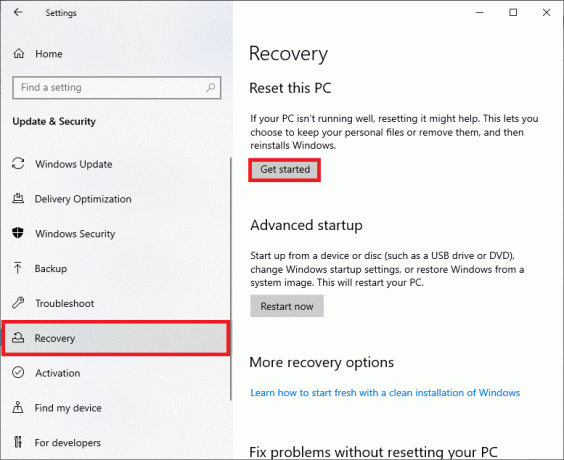
5. Ikuti instruksi di layar dan Windows Anda akan kembali ke versi sebelumnya.
Metode 2: Perlihatkan Panel Kontrol NVIDIA
Tanpa disadari terkadang jika Anda menyembunyikan Panel Kontrol NVIDIA, itu hilang. Jarang, mungkin juga Windows 10 Anda atau aplikasi pihak ketiga menyembunyikan ikon. Jadi, mungkin terlihat seperti hilang. Lakukan langkah-langkah yang diberikan di bawah ini dan sembunyikan Panel Kontrol NVIDIA.
1. Tekan kunci jendela, Tipe panel kendali dan klik Membuka.
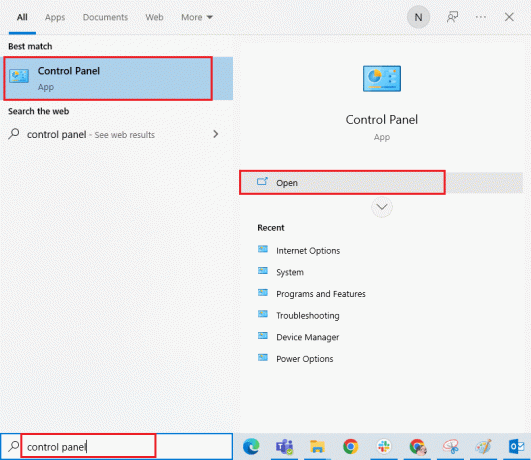
2. Di sini, atur Dilihat oleh sebagai Ikon besar, lalu pilih Panel Kontrol NVIDIA dari daftar barang.
3. Pilih Desktop menu yang ada di atas.
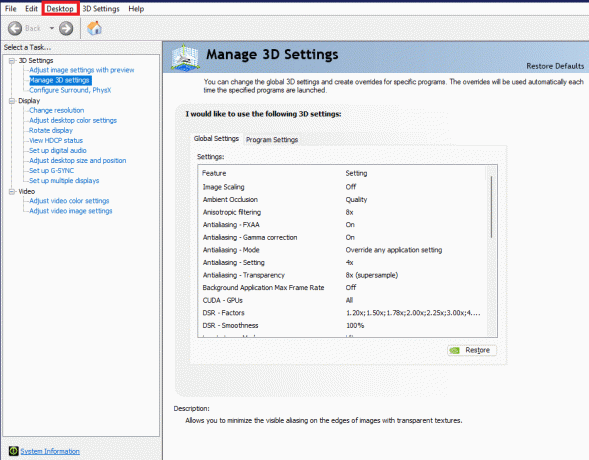
4. Di bawah menu Desktop, pastikan Tambahkan Menu Konteks Desktop dan Tampilkan Ikon Baki Pemberitahuan opsi diaktifkan. Jika tidak, centang untuk menandainya.
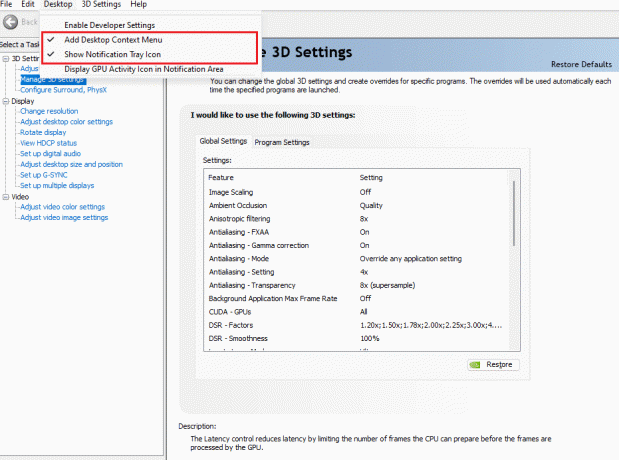
5. Akhirnya, tutup inidan Panel Kontrol NVIDIA aplikasi dan coba buka melalui Desktop atau baki sistem.
Baca juga:Perbaiki Panel Kontrol NVIDIA Tidak Terbuka
Metode 3: Mulai ulang Layanan NVIDIA
Berbagai layanan terus berjalan di latar belakang untuk membuat aplikasi lain berjalan dengan lancar. Oleh karena itu, mulai ulang semua layanan terkait NIVIDIA agar panel kontrolnya muncul kembali. Berikut adalah cara melakukannya dan menyelesaikan masalah pengaturan tampilan panel kontrol NVIDIA yang hilang.
1. tekan Windows + Rkunci bersama-sama meluncurkan Lari kotak dialog.
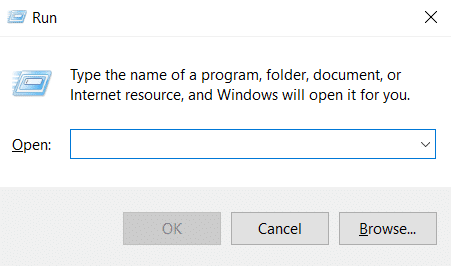
2. Jenis services.msc dan tekan Masukkan kunci untuk membuka Jasa jendela.
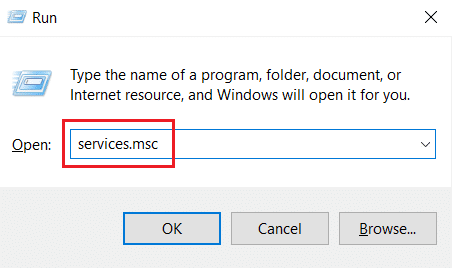
3. pada Jasa windows, cari layanan yang dimulai dengan nama NVIDIA. Klik kanan setiap layanan tersebut dan pilih Mengulang kembali dari menu konteks.
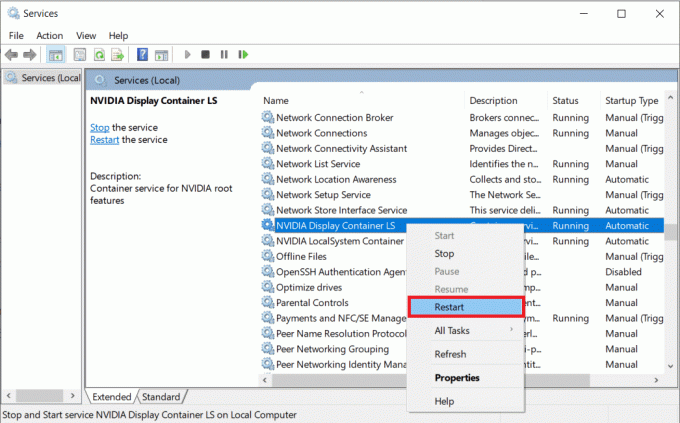
4. Jika layanan tidak berjalan, klik kanan sekali lagi dan klik Awal.

5. Ulang langkah 3 dan 4 untuk memulai ulang layanan berikut juga:
- Kontainer Sistem Lokal NVIDIA
- Kontainer Layanan Jaringan NVIDIA
- Wadah Telemetri NVIDIA
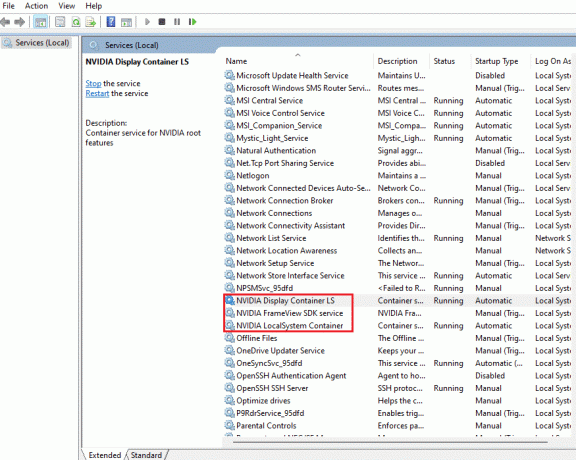
Periksa apakah metode ini mengembalikan aplikasi Panel Kontrol NVIDIA. Jika belum, jangan putus asa dulu. Coba solusi berikutnya untuk memperbaiki panel kontrol NVIDIA yang hilang masalah Windows 10.
Metode 4: Perbarui Driver Grafis NVIDIA
Driver grafis adalah fitur penting dari game online atau komputer itu sendiri. Pabrikan GPU sering merilis pembaruan dan fitur. Juga, untuk menghindari segala jenis masalah teknis seperti layar yang berkedip-kedip, tampilan yang tidak berfungsi dengan baik, layar hidup/mati, dan sebagainya seterusnya, perlu memperbarui driver grafis karena mereka bertanggung jawab atas efisiensi dan kinerja komputer. Jadi, perbarui driver grafis dan lihat apakah pembaruan ini berhasil. Baca panduan kami di 4 cara untuk memperbarui driver grafis di Windows 10.
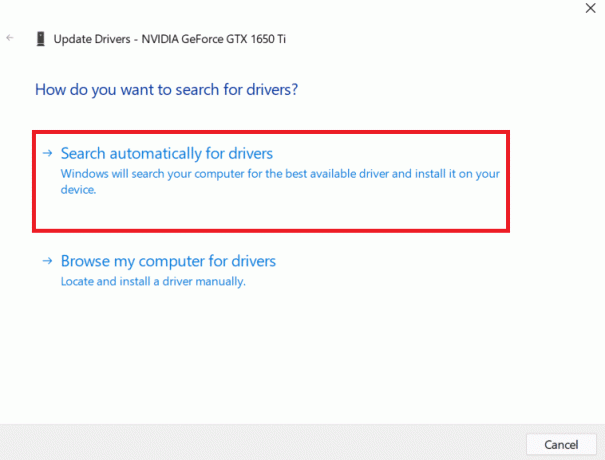
Baca juga:Cara Menonaktifkan atau Menghapus Instalasi NVIDIA GeForce Experience
Metode 5: Buka Panel Kontrol NVIDIA secara manual
Anda dapat memaksa Panel Kontrol NVIDIA untuk muncul dengan meluncurkannya secara manual. Untuk melakukannya, ikuti langkah-langkah yang diberikan di bawah ini.
1. tekan Windows + Ekunci secara bersamaan untuk meluncurkan Penjelajah Berkas.
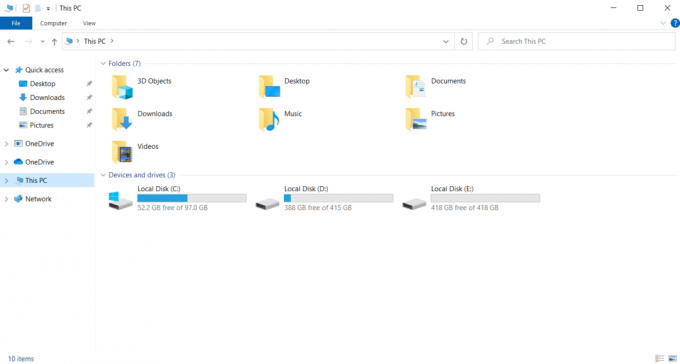
2. Arahkan ke lokasi berikut jalur.
C:\Program Files\NVIDIA Corporation
Catatan: Lokasi dapat bervariasi sesuai instalasi Anda.

3. Klik dua kali dan buka Klien Panel Kontrol map. Cari dan klik kanan nvcplui.exe mengajukan. Kemudian, pilih Jalankan sebagai administrator dari menu konteks.
Periksa apakah Panel Kontrol NVIDIA yang hilang Windows 10 ditemukan lagi.
Metode 6: Jangan Overclock GPU
Overclocking GPU menghilangkan batasan kartu grafis dan memungkinkannya untuk bekerja di atas batas keamanannya. Dengan demikian, proses ini terkadang dapat menyebabkan kesalahan. Oleh karena itu, perlu untuk tidak melewati batas. Ini karena pembatasan ke depan dapat menghentikan fungsi kartu grafis Anda. Dan GPU yang di-overclock ini bisa menjadi alasan di balik hilangnya Panel Kontrol NVIDIA. Meskipun penyebab langsungnya tidak ditemukan, banyak pengguna mengungkapkan bahwa mengurangi overclock GPU memungkinkan Panel Kontrol NVIDIA terlihat lagi.
Baca juga:Apa itu NVIDIA Virtual Audio Device Wave Extensible?
Metode 7: Ubah Pengaturan Kompatibilitas
Jika kesalahan sering berulang bahkan setelah diperbaiki, maka Dukungan NVIDIA memberi kami solusi permanen. Ikuti langkah-langkah yang diberikan di bawah ini untuk mengubah pengaturan kompatibilitas dan memperbaiki masalah pengaturan tampilan panel kontrol NVIDIA yang hilang.
1. tekan Windows + Ekunci bersama-sama untuk membuka Penjelajah Berkas.

2. Arahkan ke lokasi berikut.
C:\Program Files\NVIDIA Corporation\Display. NvContainer

3. pada Menampilkan. NvContainer folder, cari file Menampilkan. NvContainer. Klik kanan padanya dan pilih Salinan dari menu konteks.
4. Tekan Windows + Rkunci bersama-sama meluncurkan Lari kotak dialog.

5. Jenis cangkang: memulai dan pukul Masukkan kunci untuk meluncurkan Memulai map.

6. Pada folder, tekan Ctrl+ Vkunci secara bersamaan untuk menempelkan folder yang disalin.
7. Kemudian, klik kanan yang disalin Menampilkan. NvContainer folder dan pilih Properti dari menu konteks.
8. pada Properti jendela, pergi ke Kesesuaian tab. Sekarang, periksa Jalankan program ini sebagai administrator kotak di bawah Pengaturan bagian. Pilih Menerapkan lalu klik Oke untuk menyimpan perubahan yang dibuat.
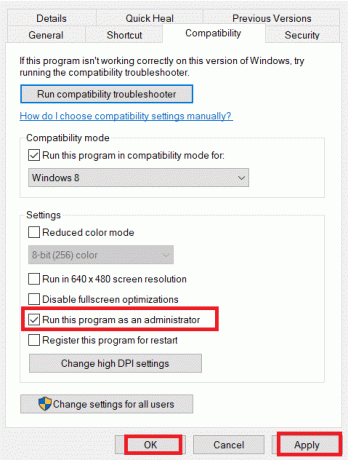
Periksa apakah pengaturan tampilan panel kontrol NVIDIA yang hilang di Windows 10 Anda telah diperbaiki.
Metode 8: Instal Ulang Driver Grafis NVIDIA
Tidak ada solusi di atas yang berhasil? Jangan khawatir. Anda memiliki satu metode terakhir untuk dikerjakan. Ini untuk mencoba dan menginstal ulang aplikasi Panel Kontrol NVIDIA. Berikut adalah cara menghapus dan menginstal ulang aplikasi.
1. tekan kunci jendela, Tipe pengaturan perangkat, dan klik Membuka.
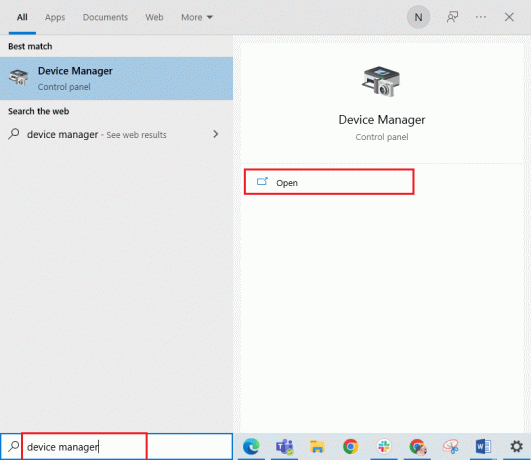
2. Klik dua kali pada Display adapter untuk memperluas driver.

3. Di sini, klik kanan Driver atau adaptor grafis NVIDIA dan pilih Copot pemasanganperangkat dalam menu konteks.

4. Ikuti petunjuk di layar untuk menghapus instalan driver dan restart PC.
5. Pergi ke NVIDIAhalaman unduh driver dan mengisi Detail model adaptor NVIDIA dan pilih Mencari.
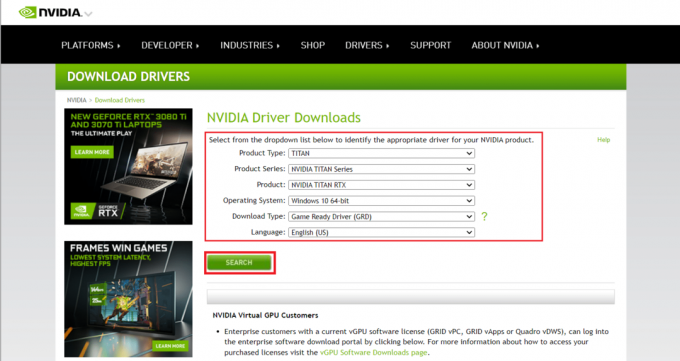
6. Di halaman baru, klik Unduh untuk mengunduh panduan instalasi.
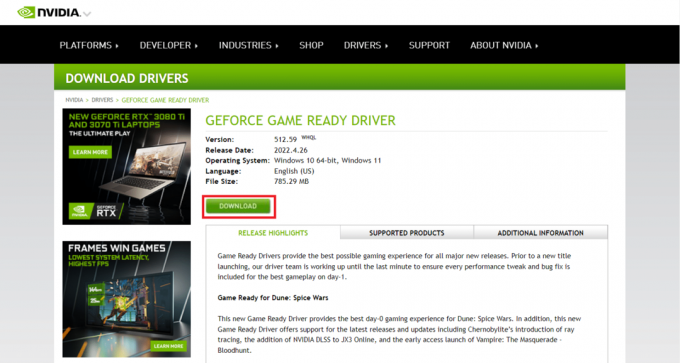
7. Setelah diunduh, jalankan berkas pengaturan dan instal driver di sistem Anda.
8. Akhirnya, reboot PC Anda dan lihat apakah Anda dapat menemukan Panel Kontrol NVIDIA di desktop atau baki sistem.
Baca juga:Cara Menonaktifkan atau Menghapus Instalasi NVIDIA GeForce Experience
Kiat Pro: Cara Memasang Aplikasi Panel Kontrol NVIDIA
Untuk menginstal NVIDIA Control App dari Microsoft Store, terapkan langkah-langkah yang diberikan di bawah ini:
1. Pergi ke Panel Kontrol NVIDIAhalaman toko Microsoft.
Catatan: Pastikan semua persyaratan sistem terpenuhi.
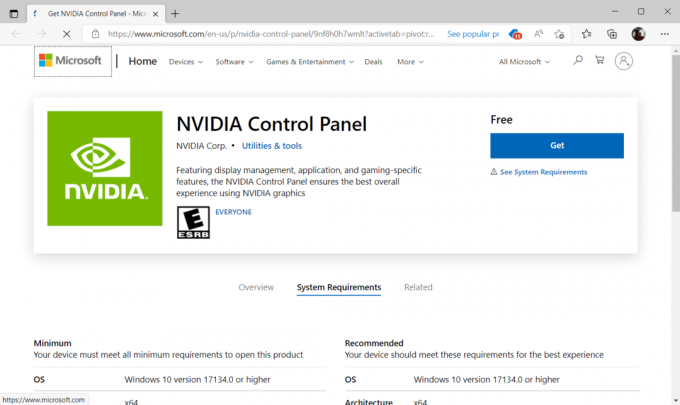
2. Pilih Mendapatkan tombol untuk menginstal aplikasi.

Periksa apakah panel kontrol NVIDIA yang hilang masalah Windows 10 masih ada.
Direkomendasikan:
- Bagaimana Mengenalinya Jika Ponsel Anda Disadap
- Perbaiki Penggunaan CPU Tinggi NVIDIA Container di Windows 10
- Cara Memperbaiki Error WOW #134 Kondisi Fatal
- Perbaiki steam_api64.dll Hilang di Windows 10
Kami harap panduan ini bermanfaat dan Anda dapat memperbaikinya Panel kontrol NVIDIA hilang di Windows 10. Beri tahu kami metode mana yang paling berhasil. Jangan ragu untuk menghubungi kami untuk pertanyaan atau saran apa pun melalui bagian komentar yang diberikan di bawah ini. Juga, beri tahu kami apa yang ingin Anda pelajari selanjutnya.